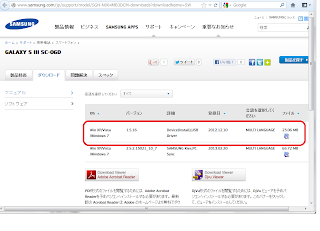Raspberry Piの設定について、備忘録を兼ねてまとめてみます。
まずはOSのインストールです。
インストールについて、私が見た範囲で一番分かりやすかったのは、
RPi Easy SD Card Setup
でした。 英語サイトですが、迷ったらここを見れば良いだろうと思います。
以下、Windowsユーザを対象としてOSのインストールについて記します。
1.概要
Raspberry Piは、SDカード上にインストールされたOSから起動します。
SDカードはClass4 4GBあれば足りる様ですが、速いのに越した事は無いのと、容量も余裕があった方が安心な事、他に流用する可能性がある事を考えてClass10 16GBのmicroSD(アダプタ付)を購入しました。ちなみに購入したOS付きSDカードは、Class4 8GBのMicroSD(アダプタ付)でした。
OSがインストールされた起動用SDカードを購入する事も出来ますが、自分で買ってきたSDカードに無料でインストールする事も出来ます。
Windowsの場合は、NOOBS(New Out Of Box Software)をダウンロードしてSDカードにコピーする方法が一番のお勧めです。NOOBSには、Raspberry Piがオフライン環境でもインストール可能な通常のNOOBSと、オンライン環境でインストール時に必要なファイルをダウンロードしてくるNOOBS Liteがあります。
他には、OSのRaw ImageをWin32DiskImager等のtoolを使ってSDカードに書き込む方法もあります。
私は上記2つの方法共にうまくいきましたが、一部のNotePC内蔵のSDカードスロットを使用した場合などで、Win32DiskImagerでも駄目な場合がある様です。その際は、flashnulというツールを使用する事になるそうですが、自分では試していないので、当blogでは扱いません。
2. 用意する物
・SDカード
容量4GB以上、Class4以上のもの
・SHA-1を計算するツール
ダウンロードサイトにはSHA-1 CheckSumが記載されています。
入手したファイルの妥当性を確認するため、 Vector等で適当なツールをダウンロードしておきます。
・OSイメージファイル
公式ダウンロードサイト からNOOBS、NOOBS Lite、使用するOSのRaw Imageをダウンロードしておきます。
・SDFormatter
SD Associationが提供するフォーマットツールを使用してSDカードをフォーマットします。SDカードのサイズをセクタバイト数、セクター数、ヘッダ数で割った値が整数になる様にする処理が必要なので、このツールを使用します。
・Win32DiskImager
OSのRawImageからインストールする場合はこのツールが必要です。NOOBS、NOOBS Liteを使用する場合は必要ありません。
3.手順
3.1 SDカードのフォーマット
SD Associationが提供するSD Formatterを使用し、オプションの「論理サイズ調整」をONにしてフォーマットします。
3.2 OSイメージのインストール
3.2.1 NOOBS、NOOBS Liteを使用する場合
公式ダウンロードサイトから入手したNOOBS、NOOBS LiteのZIPファイルのSHA-1 CheckSumを計算し、ファイルの正当性を確認した後、解凍したものを、3.1でフォーマットしたSDカードに書き込みます。
後は、Raspberry Piに挿入して起動します。どのOSを選択するかを訊いてきますので、インストールしたいものを選びます。迷うのであれば、まずはRaspbianを選択しましょう。
3.2.2 OSのRawImageを使用する場合
公式ダウンロードサイトから入手したOSのRawImageのZIPファイルのSHA-1 CheckSumを計算し、ファイルの正当性を確認した後、解凍したものを、Win32DiskImagerで書き込みます。
3.3 raspi-configの設定
Raspbianを最初に起動した際には、初期設定メニューが表示されます。
raspi-configという設定ツールで、インストールが完了した後でも設定変更が出来ます。
日本語環境を設定する前にlocale設定を日本にしてしまうと、文字化けが起きますので、インストール時には、locale設定を変えない方が良いでしょう。
2013年12月9日月曜日
Raspberry PiをRSオンラインで購入
ネット上で下記の記事を発見。
自分の手で組み立てる! DIYのかわいいコンピューターキット「Kano」
Androidのゲームで遊ぶよりは、こっちの方が子供の勉強になるかなと思い購入しようかと思ったのですが、商品の発送が来年の7月頃との事。さすがに待てないので、ベースとなっているRaspberry PiをRSオンラインで購入。ケースと送料も含めて下記の金額。
| RS品番 | 数量 | 単価 | 合計 | 商品説明 |
| 785-8654 | 1 | ¥4,000 | ¥4,000 | Raspberry Pi Type B with SD card |
| 768-3946 | 1 | ¥423 | ¥423 | Raspberry Pi enclosure top,red |
| 768-3983 | 1 | ¥372 | ¥372 | Raspberry Pi enclosure base,red |
| 商品本体の合計 | ¥4,795 | |||
| 配送料 | ¥460 | |||
| 消費税 | ¥263 | |||
| 合計 | ¥5,518 | |||
注文したのは午後5時半過ぎでしたが、翌日に商品が到着。速いですね。
ついでに、秋葉原で16GB Class10のMicroSDを2枚、HDMI-A ⇔HDMI-C 2.0mのケーブルを購入。SDカードはOS付きのものを本体とセットで買ってはいるのですが、ネットで見てもインストール方法がピンと来なかったので、一からやってみたいので入手。HDMIケーブルは、Raspberry PiのHDMIコネクタは小さいものだろうと思って念のため購入。しかし、標準サイズのHDMI-Aだったので不要でした。家のビデオカメラ(SONY CX-370)にも合わなかったので、買ったケーブルはKindleFireHD用という事にしました。という事でHDMIとLANケーブルは手持ちの物を流用。
電源は、ダイソーで5V1Aのアダプターを210円で購入。MicroUSBケーブルは同じくダイソーの1m物を105円で。
USBキーボードとマウスは手持ちがあったので、とりあえずそれを使用しましたが「↑」キーの動きが悪いので、後から秋葉原で500円のものを購入。
続いて組み立てと起動です。
ケースの下半分にはゴムの足が4個、上半分にはLEDの光を持って来る櫛状の透明なプラスチックが入ってました。透明なプラスチックはケース側に位置合わせの溝が掘ってありますが、逆さにすると落ちてしまうのでホットボンドで仮止めしてから組み立てました。
ケーブルを接続してSDカードを入れ電源を投入。OSの選択画面でこれをやったら、他のOSイメージが消えちゃうよと言われたので、電源を切ってカードのデータをバックアップして再度起動ましたが、多分これは間違った手順。初回起動時のみ表示される筈のraspi-configが毎回立ち上がる様になってしまいました。
とりあえずOSとScratchが起動する事を確認した後、このカードはUSB起動のubuntuのfdiskを使ってパーティションを全て削除した後、カード全体をFAT32の単一パーティションにし、Windos上でSDFormatterを使用してフォーマット。公式サイトから落としたNOOBS(New Out Of Box Software)をコピー(OS入りのSDカードにはこれが入っていた)して最初からやり直して無事使える様になりました。これだとOS入りのSDカード買う必要があったか疑問ですが、良しとしました。
こんなハードでLinuxがX付きで動いてしまうなんて感動ですね。
2013年11月12日火曜日
リアスの詩 - さんまこぶ巻
先日、某所の出張販売コーナーで、(有)マルキチ阿部商店 「リアスの詩 - さんまこぶ巻」を800円で購入。高くもなし、安くもなしという価格だと思っていたが、食べてみたらとっても美味。この味なら絶対お買い得。
サンマが昆布巻きに向いているのか、素材が良いのか、作り方が上手いのか、サンマの味が昆布の味に負けず絶妙のコラボ感。 また見掛けたら買う事にしました。鮭とニシンもあるそうです。
サンマが昆布巻きに向いているのか、素材が良いのか、作り方が上手いのか、サンマの味が昆布の味に負けず絶妙のコラボ感。 また見掛けたら買う事にしました。鮭とニシンもあるそうです。
恋するフォーチュンクッキー(AKB48)
昨日、ブックオフ・千葉ニュータウン店でTYPE A,K,Bの3枚を各400円で購入。
最近のシングルは発売日前にAmazonか楽天booksで購入していたが、指原の1位に納得出来なかったので (~^; 新品で買わず中古を探していた。
この前々日、千葉鑑定団・酒々井店に行ったがセット販売の劇場版しかなく、あきらめて新品を買おうかと思っていた所だったのでラッキー。価格的には新品1枚分の価格で3枚入手出来たし、鑑定団で買うより数百円安く上がって満足。
PV自体は何度も見ているので省略。
振付映像は、出演者を変えて3本作る意味が不明。出来ればYoutubeに上がっていたnottvの番組の中でバラバラでやっていたあたりをまとめた感じで、講座風にして貰えると嬉しい。
ADS77は小2の娘には受けなかったが、なかなか良かった。
インディアンの降霊ダンスが唐突だったが、監督の犬童一心が手塚治虫の「火の鳥 復活編」に出てくるロビタを意識して作ったと言っているので、手塚作品に出てくる土人の踊りあたりからイメージしたのかも。
最近のシングルは発売日前にAmazonか楽天booksで購入していたが、指原の1位に納得出来なかったので (~^; 新品で買わず中古を探していた。
この前々日、千葉鑑定団・酒々井店に行ったがセット販売の劇場版しかなく、あきらめて新品を買おうかと思っていた所だったのでラッキー。価格的には新品1枚分の価格で3枚入手出来たし、鑑定団で買うより数百円安く上がって満足。
PV自体は何度も見ているので省略。
振付映像は、出演者を変えて3本作る意味が不明。出来ればYoutubeに上がっていたnottvの番組の中でバラバラでやっていたあたりをまとめた感じで、講座風にして貰えると嬉しい。
ADS77は小2の娘には受けなかったが、なかなか良かった。
インディアンの降霊ダンスが唐突だったが、監督の犬童一心が手塚治虫の「火の鳥 復活編」に出てくるロビタを意識して作ったと言っているので、手塚作品に出てくる土人の踊りあたりからイメージしたのかも。
2013年3月28日木曜日
2013年3月13日水曜日
2013年3月3日日曜日
SAMSUNG Galaxy SⅢ(SC-06D)でUSBテザリングをする方法
SAMSUNG Galaxy SⅢ(SC-06D)はPCと接続してモデムの様に使用する「テザリング」をする事が出来ます。
テザリングの方法は、SC-06DをWiFiルーターとして使用するWiFiテザリング、USBケーブルで接続するUSBテザリングが用意されています。この内、USBテザリングをするにはドライバのインストールが必要なのですが、私が検索した範囲では纏まった資料が見当たらなかったのでエントリーを起こしてみました。Windows7(64bit版)でのみ動作確認を行っています。
(2013/3/13追記: Windows7(32bit版)では下記の作業なしでもテザリングとの情報があります)
1. 用意する物
・SAMSUNG Galaxy SⅢ(SC-06D)本体
・Micro USBケーブル
本体付属のケーブルでOK。
ダイソーなどの100均でMicroUSBケーブルを買って来ても良い。
(但し、電源供給しか出来ないケーブルは使えないので注意)
・テザリングしたいPC
Windows XP(SP3以降)、Windows Vista、Windows 7
(Windows 8については、メーカーHPに記載がないので未確認)
・デバイスドライバー
SAMSUNGのHPからダウンロード出来る(資料4からダウンロードする)
2. 手順
2.1 下準備
「1. 用意する物」に記載されている物を揃える
2.2 デバイスドライバーのインストール
資料4からダウンロードしたデバイスドライバーをインストールする
(ドライバが既にインストールされている場合は不要)
2.3 PCとSC-06DをMicroUSBケーブルで繋ぐ
「(マイ)コンピュータ」でデバイスが見えている事を確認する
これが見えないとデータ転送が出来ないケーブルの可能性があるのでケーブルを替えてみる等の対応が必要
2.4 USBデザリングを
SC-06Dの「設定」で、「その他の設定→デザリング」に行き「USBデザリング」にチェックを入れる
~~ 資料編 ~~
資料1: NTT docomo - よくあるご質問 ~テザリングの方法を教えて下さい~
http://faq.nttdocomo.co.jp/faq/p/detail.do?seq=346629&scn=CS14U030&sts=LNK_K&kw=GALAXY+S+III+SC-06D+%83%66%83%55%83%8A%83%93%83%4F&fi=1&ff=0
資料2: docomo NEXT series GALAXY S III SC-06D 取扱説明書
http://www.nttdocomo.co.jp/support/trouble/manual/download/sc06d/index.html
この中にある→「本体設定」→「無線とネットワーク」→「USBテザリングを設定する」にどうすれば良いかが書いてある。
資料3: SAMSUNG - マニュアル&ダウンロード
http://www.samsung.com/jp/support/download.html
資料4: GALAXY S III SC-06D ダウンロードページ
http://www.samsung.com/jp/support/model/SGH-N064MB3DCM-downloads?downloadName=SW この中にある「Device(Install),USB Driver」をダウンロードしてインストール(下図参照)
注: URLは、エントリー作成時のものです。リンク切れを起こしている可能性がありますので注意して下さい。
テザリングの方法は、SC-06DをWiFiルーターとして使用するWiFiテザリング、USBケーブルで接続するUSBテザリングが用意されています。この内、USBテザリングをするにはドライバのインストールが必要なのですが、私が検索した範囲では纏まった資料が見当たらなかったのでエントリーを起こしてみました。Windows7(64bit版)でのみ動作確認を行っています。
(2013/3/13追記: Windows7(32bit版)では下記の作業なしでもテザリングとの情報があります)
1. 用意する物
・SAMSUNG Galaxy SⅢ(SC-06D)本体
・Micro USBケーブル
本体付属のケーブルでOK。
ダイソーなどの100均でMicroUSBケーブルを買って来ても良い。
(但し、電源供給しか出来ないケーブルは使えないので注意)
・テザリングしたいPC
Windows XP(SP3以降)、Windows Vista、Windows 7
(Windows 8については、メーカーHPに記載がないので未確認)
・デバイスドライバー
SAMSUNGのHPからダウンロード出来る(資料4からダウンロードする)
2. 手順
2.1 下準備
「1. 用意する物」に記載されている物を揃える
2.2 デバイスドライバーのインストール
資料4からダウンロードしたデバイスドライバーをインストールする
(ドライバが既にインストールされている場合は不要)
2.3 PCとSC-06DをMicroUSBケーブルで繋ぐ
「(マイ)コンピュータ」でデバイスが見えている事を確認する
これが見えないとデータ転送が出来ないケーブルの可能性があるのでケーブルを替えてみる等の対応が必要
2.4 USBデザリングを
SC-06Dの「設定」で、「その他の設定→デザリング」に行き「USBデザリング」にチェックを入れる
~~ 資料編 ~~
資料1: NTT docomo - よくあるご質問 ~テザリングの方法を教えて下さい~
http://faq.nttdocomo.co.jp/faq/p/detail.do?seq=346629&scn=CS14U030&sts=LNK_K&kw=GALAXY+S+III+SC-06D+%83%66%83%55%83%8A%83%93%83%4F&fi=1&ff=0
資料2: docomo NEXT series GALAXY S III SC-06D 取扱説明書
http://www.nttdocomo.co.jp/support/trouble/manual/download/sc06d/index.html
この中にある→「本体設定」→「無線とネットワーク」→「USBテザリングを設定する」にどうすれば良いかが書いてある。
資料3: SAMSUNG - マニュアル&ダウンロード
http://www.samsung.com/jp/support/download.html
資料4: GALAXY S III SC-06D ダウンロードページ
http://www.samsung.com/jp/support/model/SGH-N064MB3DCM-downloads?downloadName=SW この中にある「Device(Install),USB Driver」をダウンロードしてインストール(下図参照)
注: URLは、エントリー作成時のものです。リンク切れを起こしている可能性がありますので注意して下さい。
登録:
投稿 (Atom)